Eliminar rápidamente el espaciado antes y/o después de los párrafos en un documento de Word
Kutools for Word
El espacio adicional antes o después de los párrafos en un documento de Word puede facilitar la lectura del contenido, pero también puede provocar saltos de página innecesarios o espacio desperdiciado al imprimir. Para ayudarte a optimizar la disposición de tu documento, Kutools for Word ofrece un conjunto de herramientas para Borrar el Espaciado de Párrafos que te permiten eliminar rápidamente el espaciado no deseado entre párrafos.
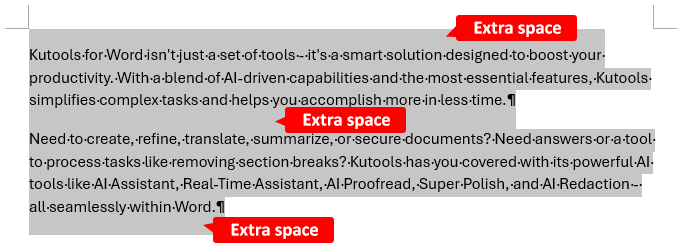
Eliminar el espaciado antes de los párrafos en Word
Eliminar el espaciado después de los párrafos en Word
Eliminar todo el espaciado de párrafos (antes y después) en Word
Nota: Los métodos descritos a continuación eliminan el espaciado de los párrafos en un rango seleccionado. Para aplicar los cambios a todos los párrafos del documento, asegúrate de que no haya texto seleccionado y luego utiliza directamente la herramienta Borrar Espaciado deseada.
Eliminar el espaciado antes de los párrafos en un documento de Word
Para eliminar el espaciado antes de los párrafos, sigue estos pasos:
- Selecciona los párrafos de los cuales deseas eliminar el espaciado anterior.
- Haz clic en Kutools > Párrafos > Borrar el Espaciado Antes de los Párrafos en el Rango Seleccionado.

- Los espacios antes de los párrafos se eliminarán de inmediato. Haz clic en el botón Aceptar para cerrar el cuadro de diálogo.

Eliminar el espaciado después de los párrafos en un documento de Word
Para eliminar el espaciado después de los párrafos, sigue estos pasos:
- Selecciona los párrafos de los cuales deseas eliminar el espaciado posterior.
- Haz clic en Kutools > Párrafos > Borrar el Espaciado Después de los Párrafos en el Rango Seleccionado.

- Los espacios después de los párrafos se eliminarán. Haz clic en Aceptar para cerrar el cuadro de diálogo.

Eliminar todo el espaciado de párrafos (antes y después) en un documento de Word
Para eliminar todo el espaciado de párrafos, sigue los siguientes pasos:
- Selecciona los párrafos de los cuales deseas eliminar todo el espaciado antes y después.
- Haz clic en Kutools > Párrafos > Borrar el Espaciado de Párrafos en el Rango Seleccionado.

- Todo el espaciado entre los párrafos se eliminará instantáneamente. Haz clic en el botón Aceptar para cerrar el cuadro de diálogo.

Demostración: Eliminar el espaciado antes y/o después de los párrafos en un documento de Word
Descubra la pestaña Kutools / Kutools Plus en este video de Kutools for Word. Disfrute de 100+ funciones y utilidades de IA permanentemente gratuitas. ¡Descárguelo ahora!
Las mejores herramientas para la productividad en Office
Kutools para Word - ¡Mejora tu experiencia en Word con más de 100 funciones sorprendentes!
🤖 Funciones de IA de Kutools: Asistente de IA / Asistente en Tiempo Real / Super Pulir (Preservar formato) / Super Traducir (Preservar formato) / Redacción AI / Revisión con IA...
📘 Dominio de Documentos: Dividir páginas / Combinar documentos / Exportar selección en varios formatos (PDF/TXT/DOC/HTML...) / Convertir por lote a PDF...
✏ Edición de Contenidos: Buscar y reemplazar en lote en múltiples archivos / Redimensionar todas las imágenes / Transponer filas y columnas de la tabla / Convertir tabla a texto...
🧹 Limpieza sin esfuerzo: Elimina espacios extras / Saltos de sección / Cuadros de texto / Hipervínculos / Para más herramientas de eliminación, accede al grupo Eliminar...
➕ Inserciones creativas: Insertar separadores de miles / Casillas de verificación / Botones de opción / Código QR / Código de Barras / Múltiples imágenes / Descubre más en el grupo Insertar...
🔍 Selecciones precisas: Selecciona páginas específicas / Tablas / Formas / Párrafos de Encabezado / Mejora la navegación con más funciones de Seleccionar...
⭐ Mejoras destacadas: Navega a cualquier ubicación / Inserta automáticamente texto repetitivo / Alterna entre ventanas de documentos /11 herramientas de conversión...

Las mejores herramientas para la productividad en Office
Kutools para Word - 100+ Herramientas para Word
- 🤖 Funciones de IA de Kutools: Asistente de IA / Asistente en Tiempo Real / Super Pulir / Super Traducir / Redacción AI / Revisión con IA
- 📘 Dominio de Documentos: Dividir páginas / Combinar documentos / Convertir por lote a PDF
- ✏ Edición de Contenidos: Buscar y reemplazar en lote / Redimensionar todas las imágenes
- 🧹 Limpieza sin esfuerzo: Eliminar espacios extras / Eliminar saltos de sección
- ➕ Inserciones creativas: Insertar separadores de miles / Insertar casillas de verificación / Crear códigos QR





